Controle de Importação
Sumário
Este procedimento tem como objetivo, prestar as orientações para a realização da consulta e aprovação do lançamento do produto e pedidos de importação (materiais, produto e peças/equipamentos).
Este procedimento aplica-se ao setor Importação, na aquisição de produtos e materiais com origem internacional.
Pré-requisitos: Usuário cadastrado no fluxo de importação na tela GS578 – Usuário/Sequência de Fluxo, para aprovação de pedidos e lançamento de produtos.
N/A
ü Tela IPO1001 – Controle de importação
Nesta tela, consultamos o status do lançamento de novos produtos e pedidos de importação, além de realizar a aprovação do fluxo, definido na tela GS578 – Usuário/Sequência de Fluxo.
A tela possui os seguintes fluxos:
· Lançamento de Produtos
· Pedido de Importasção - Produtos
· Pedido de Importação - Material
· Pedido de Importação - Peças/Equipamentos
· Pedido de Importação - Amostras
Cada fluxo, conta com suas particularidades para realizar a aprovação.
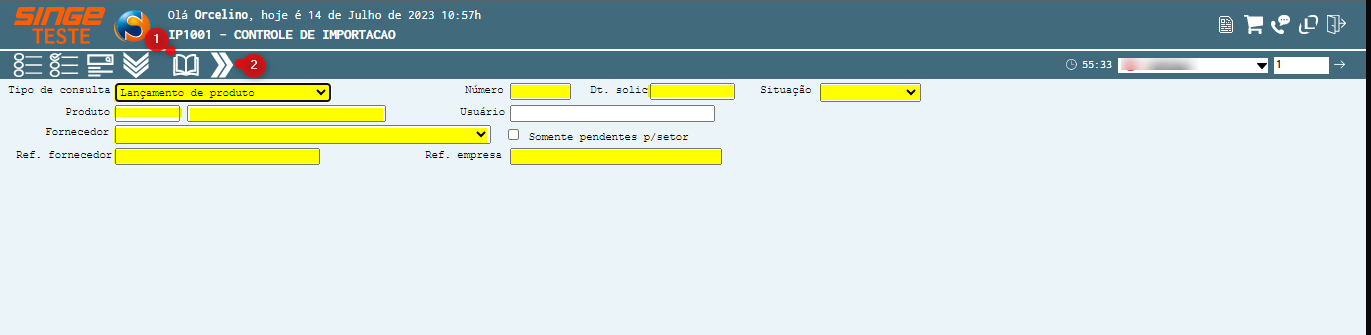
Figura 1: Tela IP1001 – Controle de Importação
Para consulta o fluxo de aprovação:
ü Lançamento de Produto
Selecione no campo Tipo de consulta, como Lançamento de Produto:
Informe ao menos um dos campos:
· O número ou a descrição do produto (campo Produto)
· Ou selecione o Fornecedor (campo Fornecedor)
· Código do Fornecedor no campo Ref. Fornecedor
· Número da solicitação (campo Número)
· Data da solicitação
· Situação: Criado, Em andamento, Reaberto, Reprovado, Encerrado
· Nome do usuário (campo Usuário)
· Referência da empresa
Nota 1
O parâmetro somente pendente por setor, listará somente as que estão com pendência de aprovação, quando a consulta for realizada de forma genérica, ou seja, sem definição Do campo “Situação”, na parametrização da pesquisa.
|
Após parametrizar a pesquisa, basta clicar sobre o ícone Consultar  , para que o sistema exiba a pesquisa.
, para que o sistema exiba a pesquisa.
ü Aprovação da Solicitação
Parametrizando o campo Situação, como Criada ou Em Andamento, será exibida as solicitações, com pendencia de aprovação.
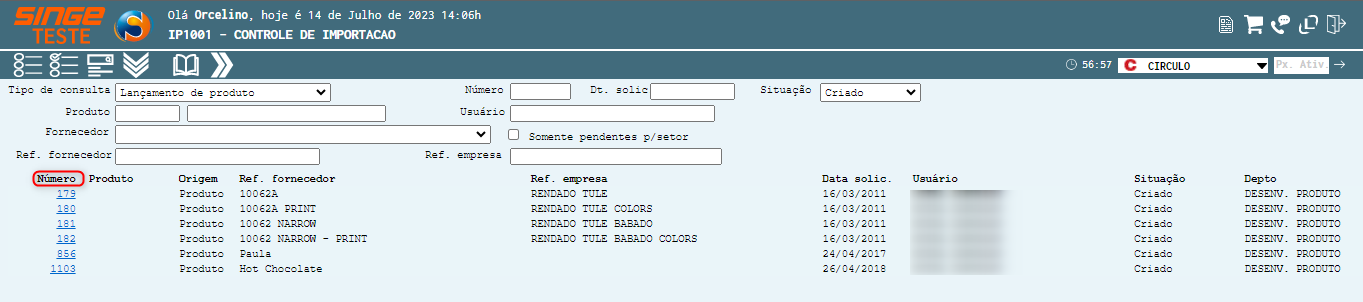
Figura 2: Tela IP1001 – Controle de Importação
Clicando sobre o número da solicitação (coluna Número), o sistema será direcionado para outra guia, com as informações técnicas da solicitação e também onde é realizado a aprovação ou reprovação da solicitação.
Nesta visão tem as opções:
· Reenviar pedido 
· Liberar
· Aprovar
· Reprovar
Nota 2
Essas funções, vão depender do fluxo de aprovação que o usuário estiver ligado.
 |
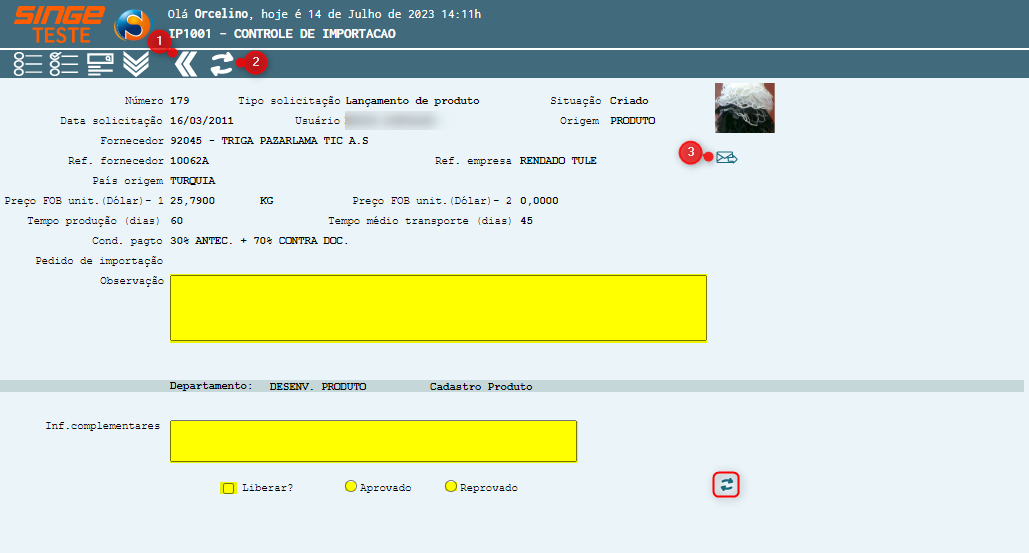
Figura 3: Tela IP1001 – Controle de Importação
Para aprovar o fluxo, basta selecionar o parâmetro Liberar e Aprovar, informando as observações necessárias. Após marcar os dois parâmetros, basta clicar sobre o ícone Atualizar  , para que a aprovação, siga para o próximo aprovador.
, para que a aprovação, siga para o próximo aprovador.
Usuários que fazem parte do fluxo de liberação, terão o parâmetro habilitado na tela.
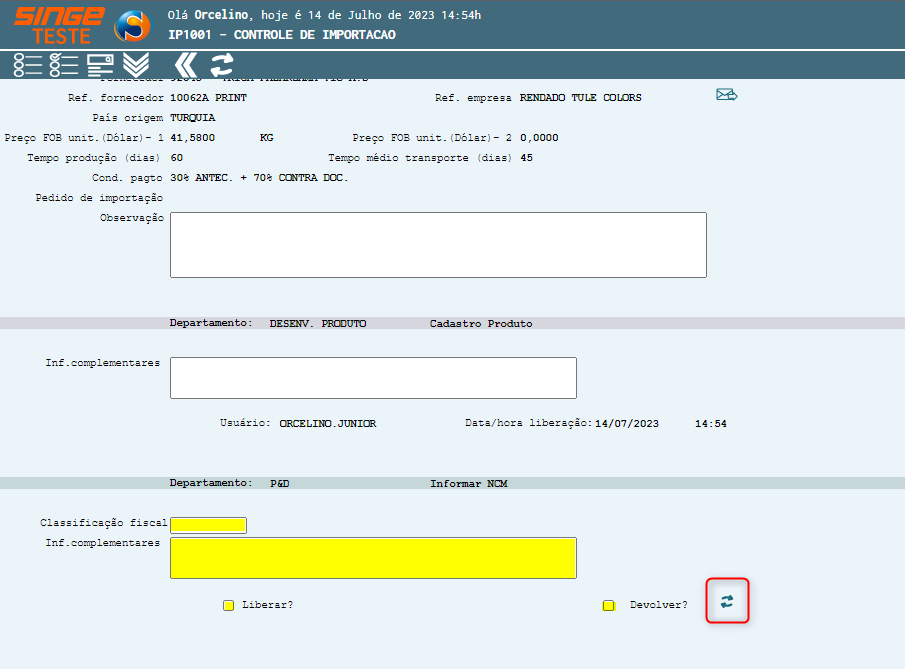
Figura 4: Tela IP1001 – Controle de Importação
Selecionando o parâmetro Liberar, e clicando sobre o ícone Atualizar  , a solicitação seguirá para o próximo no fluxo de aprovação.
, a solicitação seguirá para o próximo no fluxo de aprovação.
Selecionando o parâmetro Devolver, uma nova guia será exibida para que se escolha para qual nível, será realizada a devolução.
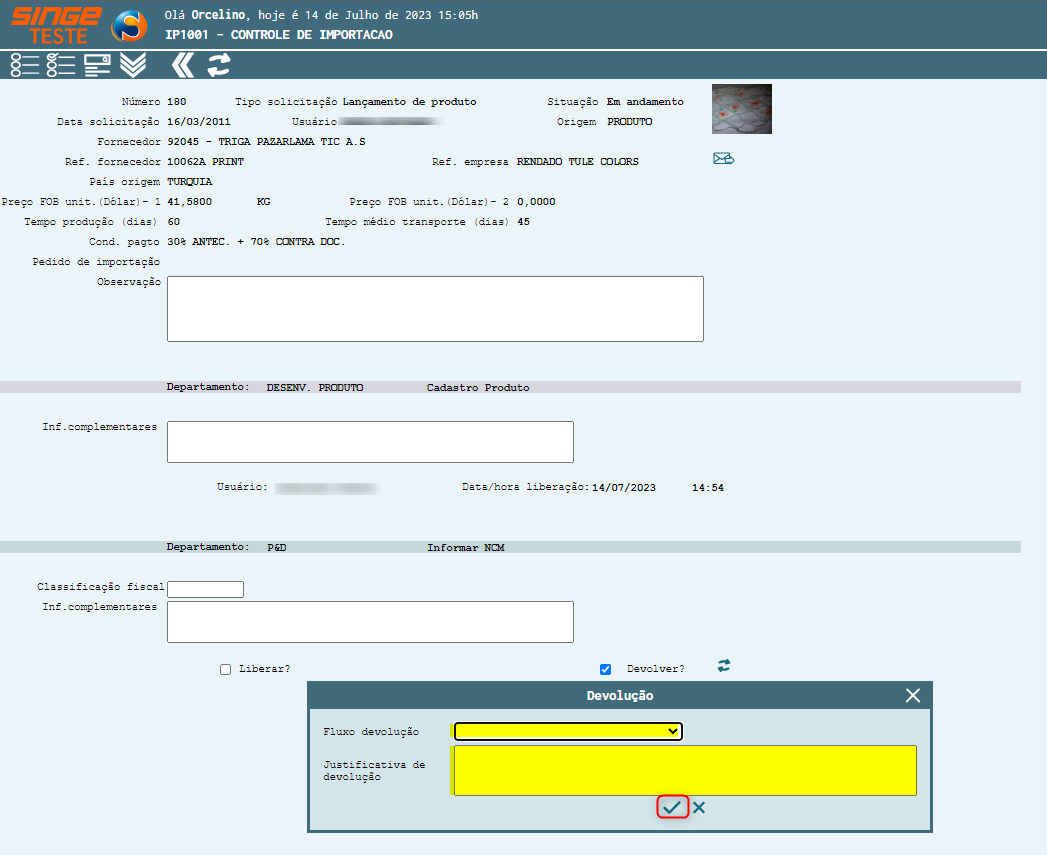
Figura 5: Tela IP1001 – Controle de Importação
Selecionando no campo Fluxo de devolução, para qual nível, deseja realizar a devolução e informando uma observação para a devolução, basta clicar sobre o ícone Confirma  .
.
Nota 3
Exemplo do fluxo de aprovação de pedido de amostras:
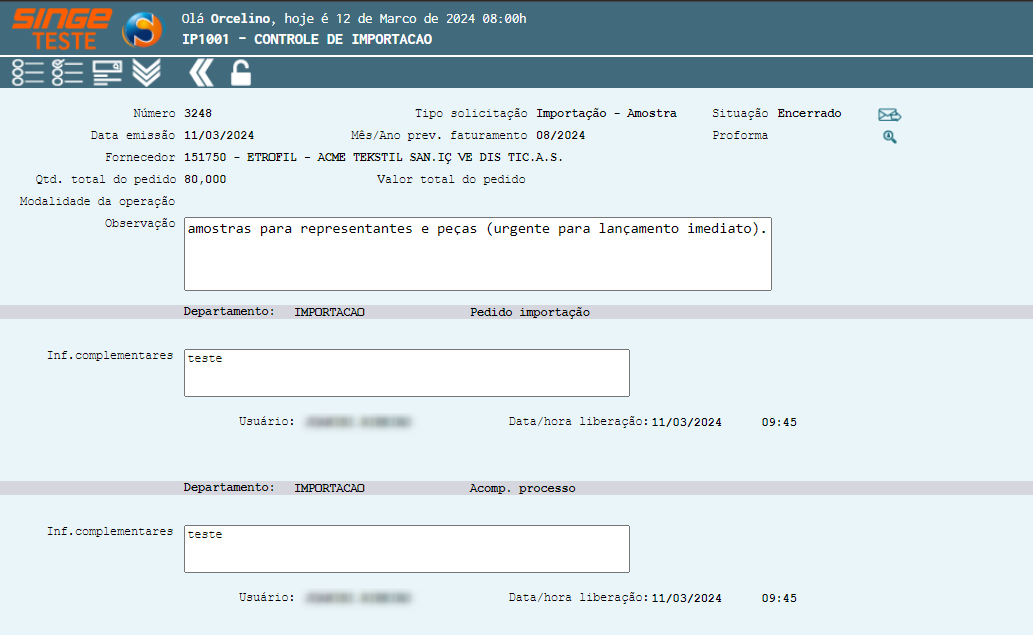 Figura 6: Tela IP1001 – Controle de Importação
Clicando sobre o ícone Reabir Pedido de Importação
Para reenviar o pedido, basta clciar sobre o ícone Reenviar Pedido, e informar o email na guia que será exibida.
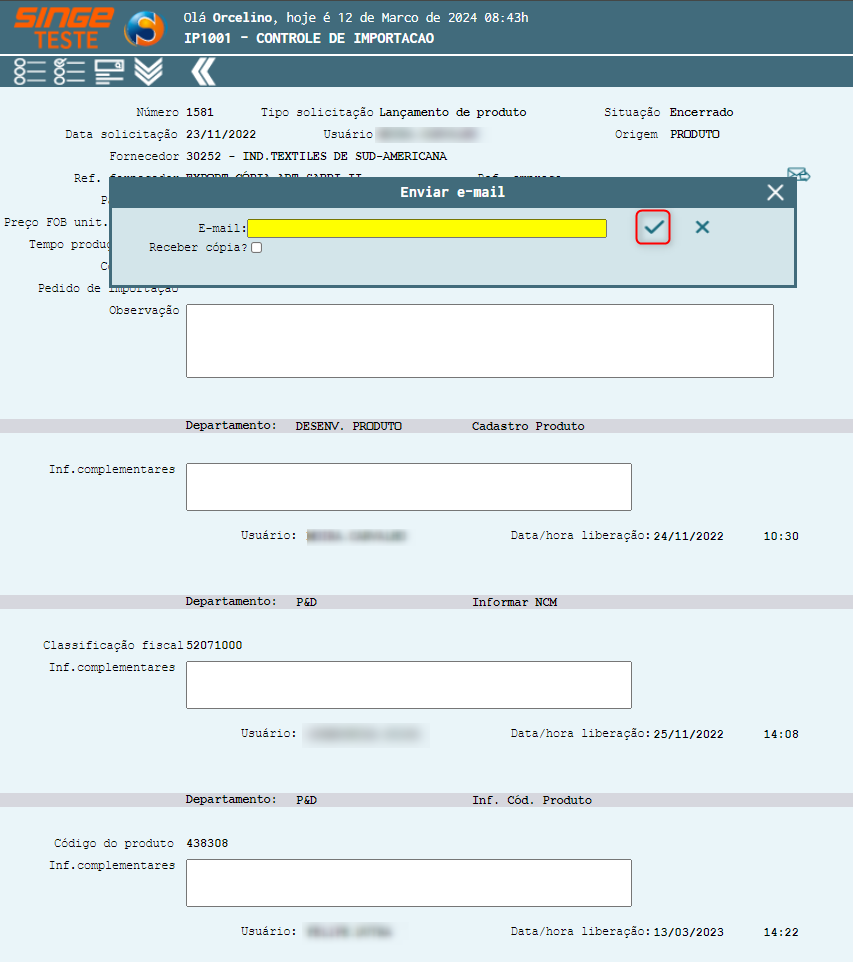 Figura 7: Tela IP1001 – Controle de Importação
|
Para consulta o fluxo de aprovação:
ü Pedido de Importação - Produto
Selecione no campo Tipo de consulta, como Pedido de Importação - Produto:
Informe ao menos um dos campos:
· O número ou a descrição do produto (campo Produto)
· Ou selecione o Fornecedor (campo Fornecedor)
· Código do Fornecedor no campo Ref. Fornecedor
· Número da solicitação (campo Número)
· Data da solicitação
· Situação: Criado, Em andamento, Reaberto, Reprovado, Encerrado
· Nome do usuário (campo Usuário)
Após parametrizar a pesquisa, basta clicar sobre o ícone Consultar  , para que o sistema exiba a pesquisa.
, para que o sistema exiba a pesquisa.
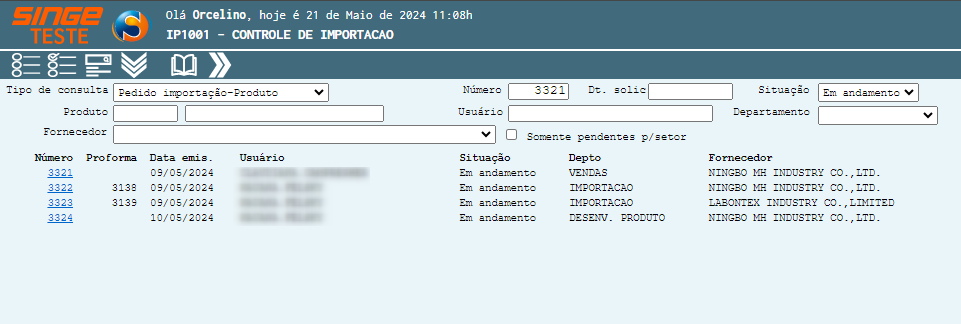
Figura 8: Tela IP1001 – Controle de Importação
O comportamento da tela, segue o mesmo do lançamento de produtos. Clicando sobre o número da solicitação, o sistema será redirecionado para a tela de aprovação.
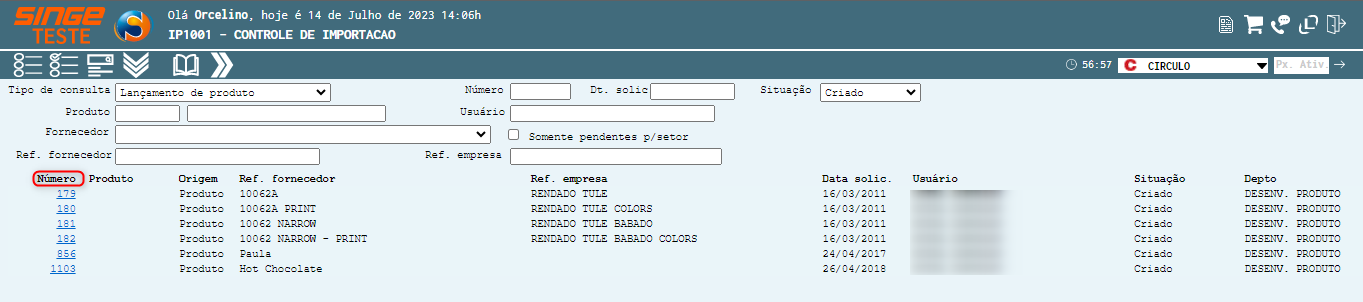
Figura 9: Tela IP1001 – Controle de Importação
ü Aprovação da Solicitação
Parametrizando o campo Situação, como Criada ou Em Andamento, será exibida as solicitações, com pendencia de aprovação.
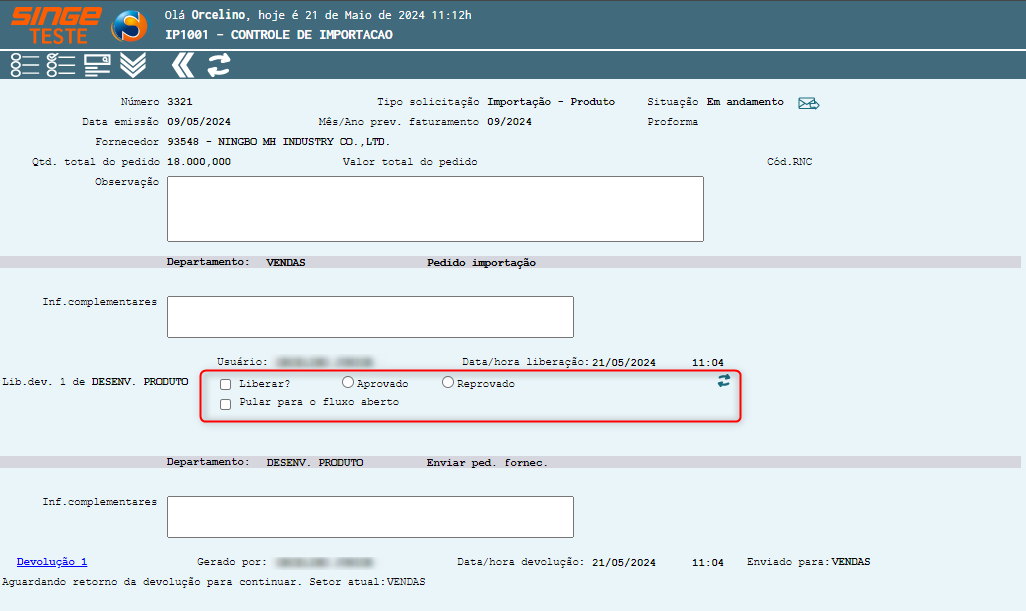
Figura 10: Tela IP1001 – Controle de Importação
Temos as opções de aprovar, reprovar e também de pular o fluxo de aprovação, quando uma solicitação houver sido devolvida. Aprovar uma solicitação em fluxo de aprovação, basta seguir o mesmo procedimento realizado no item Lançamento de Produtos.
Nota 4
Caso uma solicitação for devolvida, e na sequencia, não houver a necessidade de passar novamente no fluxo de aprovação seguinte, bata selecionar o parâmetro Pular para o fluixo seguinte.
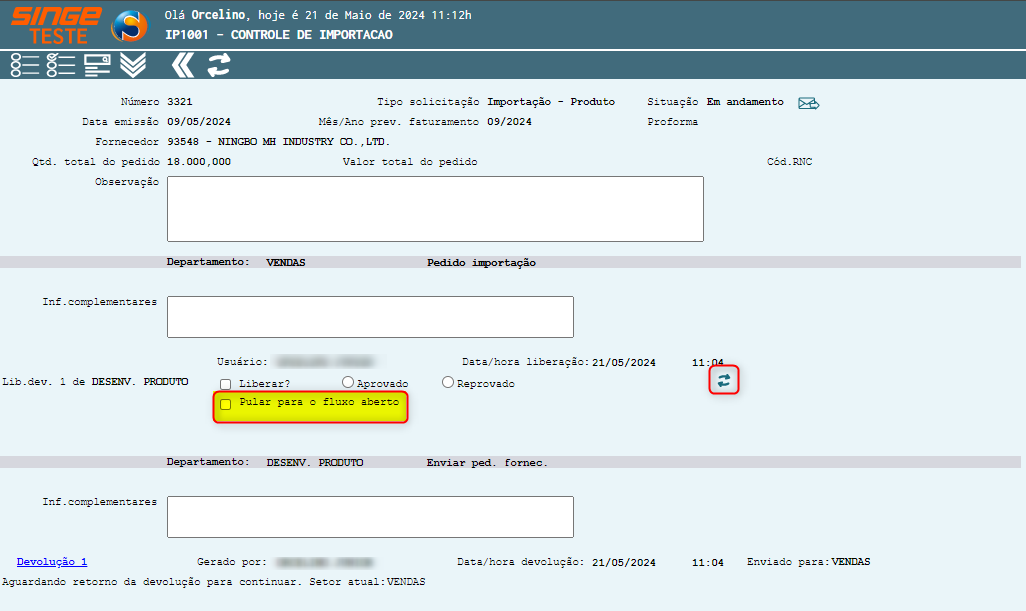 Basta selecionar o parâmetro e clicar sobre o ícone Atualizar
|